Mac系统Flash无法安装怎么办?最近很多使用Mac的朋友都有遇到浏览器提示“Adobe flash player因过期而遭到阻止”的错误提示 , 并且还无法通过在线更新来解决问题 , 下面小编就教大家在网上下载Adobe Flash player for Mac手动安装来解决这个问题 。
1、首先我们下载Adobe flash player for Mac的安装文件 , 如图所示 。
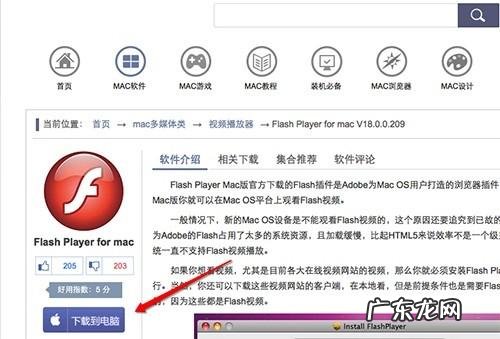
文章插图
2、在下载栏中找到下载的flash安装文件 , 打开它
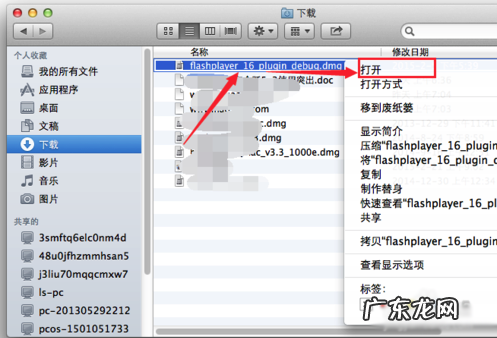
文章插图
3、在新弹出的窗口中 , 对着“Install Adobe flash XXX”点击鼠标右键—>打开 , 再点击提示窗口中的“打开”
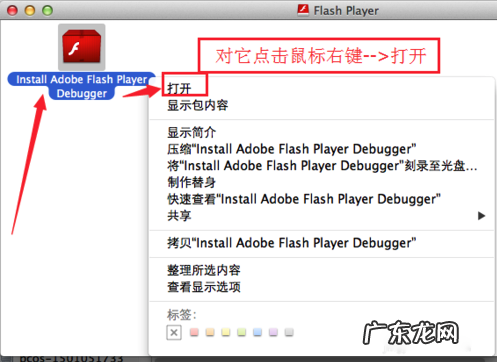
文章插图

文章插图
4、在“我已阅读并同意XX”前面打勾 , 然后点击“安装” , 在验证窗口中输入电脑的密码后点击“好”

文章插图
5、如果你和我一样安装flash时并没有关闭浏览器 , 那么需要先关闭浏览器 , 然后点击“重试”!
注意:如果点击重试后还是不能安装 , 那么点击“强制关闭全部”
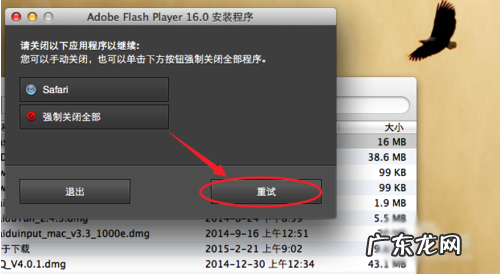
文章插图
6、等待安装完成!点击“完成”后即可关闭安装flash安装对话框
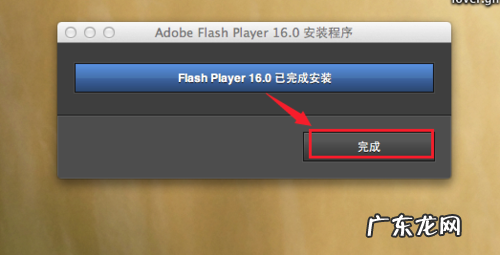
文章插图
7、打开浏览器后播放一个视频查看 , 成功!
【mac更新后无法开机? Mac系统Flash无法安装怎么办?】
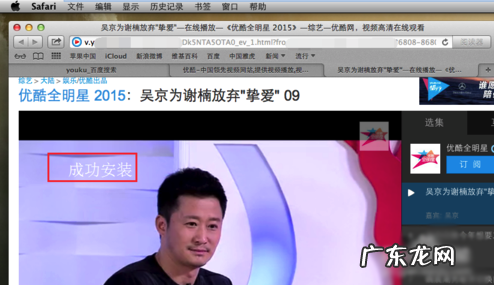
文章插图
- win10查看mac地址? win系统无法修改mac地址怎么办
- win7窗口颜色改不了? Mac装windows系统怎么调整颜色
- 修改手机mac地址的方法? mac系统下屏蔽youku广告的方法
- OS X EI Capitan? Mac OS X系统怎么打出特殊符号?
- 浏览器怎么更换搜索? Mac系统中如何更改Safari浏览器的默认搜索引擎?
- 李莲英头颅现在在哪 清朝的李莲英的后人现在在做什么?
- macos 降级? Mac OS X10.11系统正式发布时间曝光
- windows重装系统后无法上网? 重装系统后无法上网的故障排除方法
- 给小宠物剃完毛的善后处理难题
- 90后创业成功人士? 90后有在农村创业的嘛?
特别声明:本站内容均来自网友提供或互联网,仅供参考,请勿用于商业和其他非法用途。如果侵犯了您的权益请与我们联系,我们将在24小时内删除。
